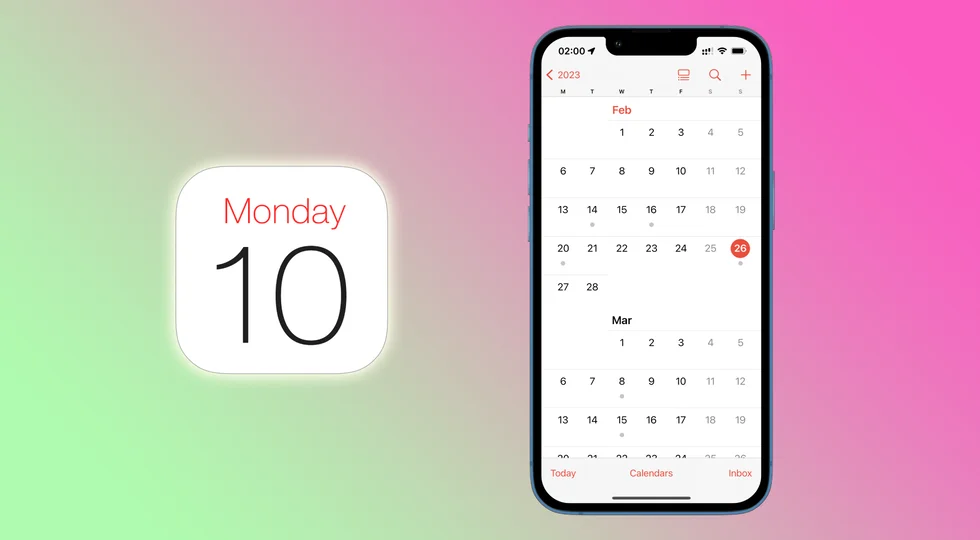Kalendáre sa stali neoddeliteľnou súčasťou nášho každodenného života, najmä na sledovanie dôležitých dátumov, stretnutí a udalostí. Vďaka intuitívnemu a používateľsky prívetivému rozhraniu iPhonu je správa našich kalendárov jednoduchšia ako kedykoľvek predtým. Môže sa však stať, že budete potrebovať vymazať udalosť z kalendára iPhonu.
Najčastejšie môže ísť o nechcené pozvánky a oznámenia o udalostiach, o ktoré nemáte záujem. Inými slovami, je to len spam. V takom prípade ste sa pravdepodobne omylom prihlásili na odber kalendára spamu. Musíte ho teda odstrániť.
Pozrime sa bližšie na to, ako to môžete urobiť.
Ako odstrániť udalosti kalendára v zariadení iPhone
Ak chcete odstrániť udalosť z kalendára iPhonu, môžete postupovať podľa nasledujúcich krokov:
- Otvorte Kalendár na iPhone a ťuknite na dátum udalosti.
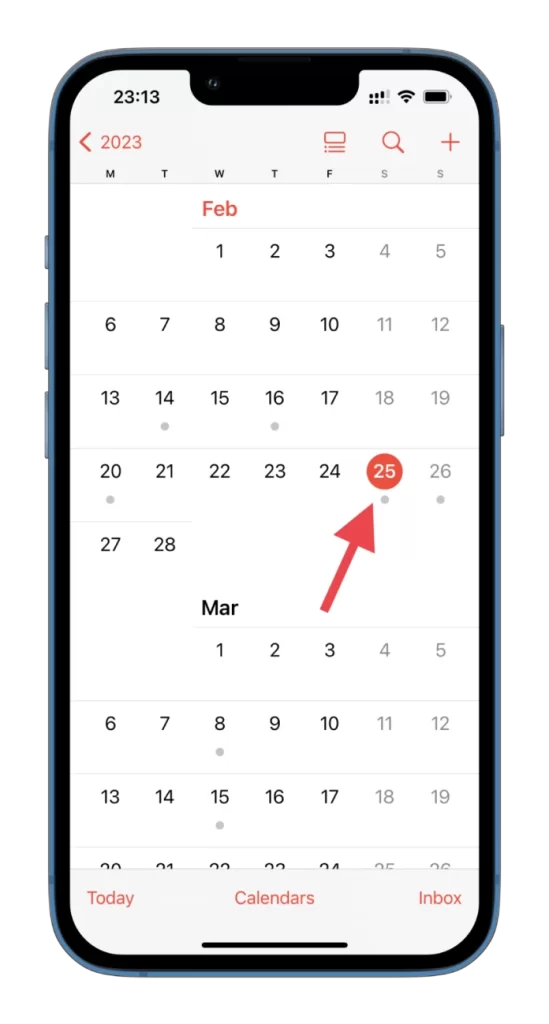
- Potom ťuknite na túto udalosť.
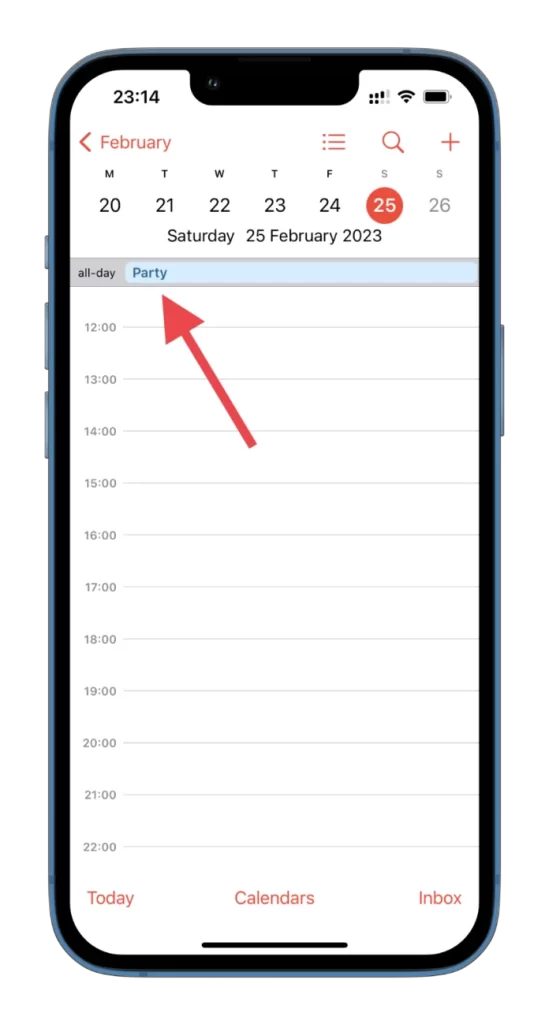
- Potom ťuknite na položku Odstrániť udalosť a potvrďte túto akciu.
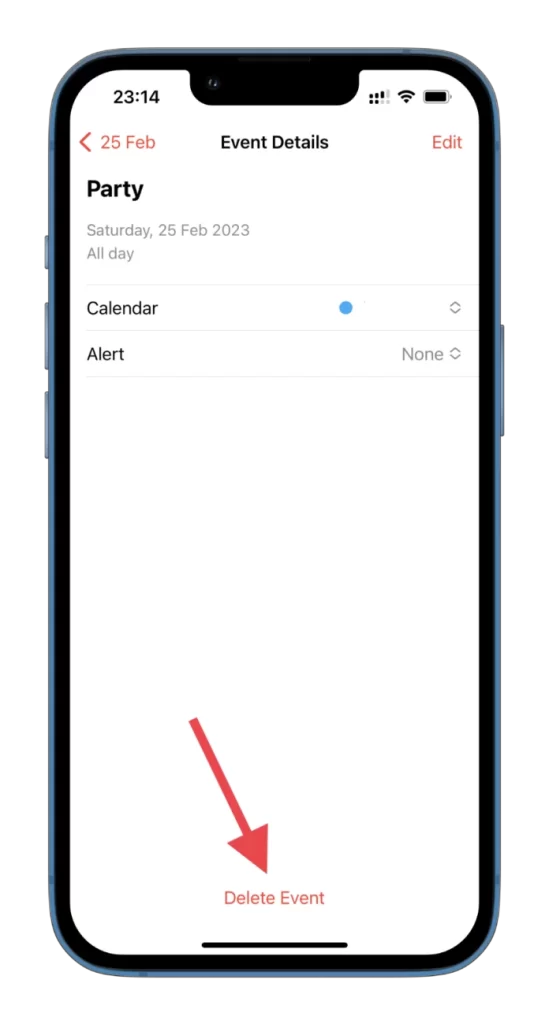
Po dokončení týchto krokov udalosť zmizne z kalendára iPhonu.
Ako skryť udalosti kalendára v zariadení iPhone
Všetky udalosti môžete skryť aj v Kalendári na iPhone. Tu je návod, ako na to:
- Prejdite na Kalendáre.
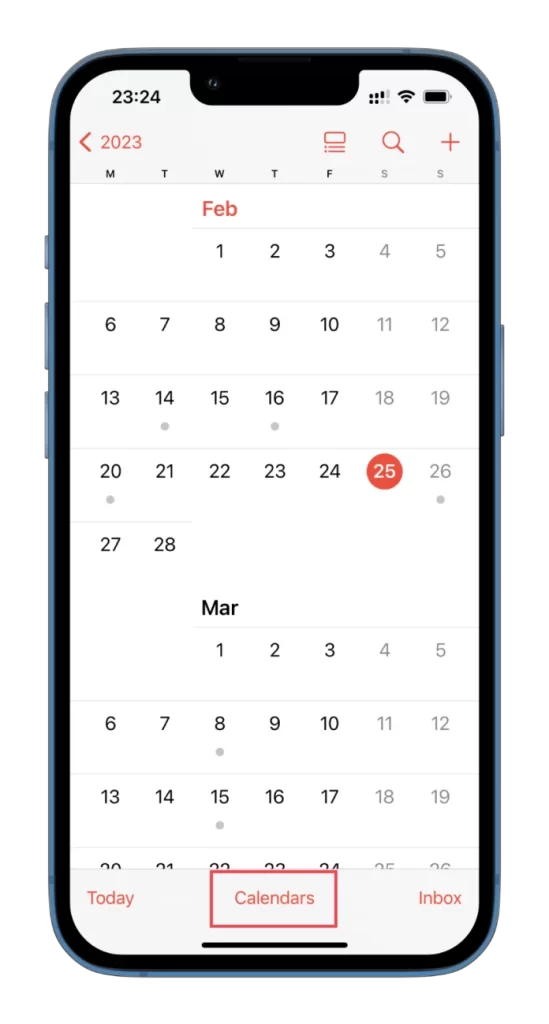
- Tam môžete zrušiť začiarknutie všetkých udalostí, ktoré nepotrebujete.
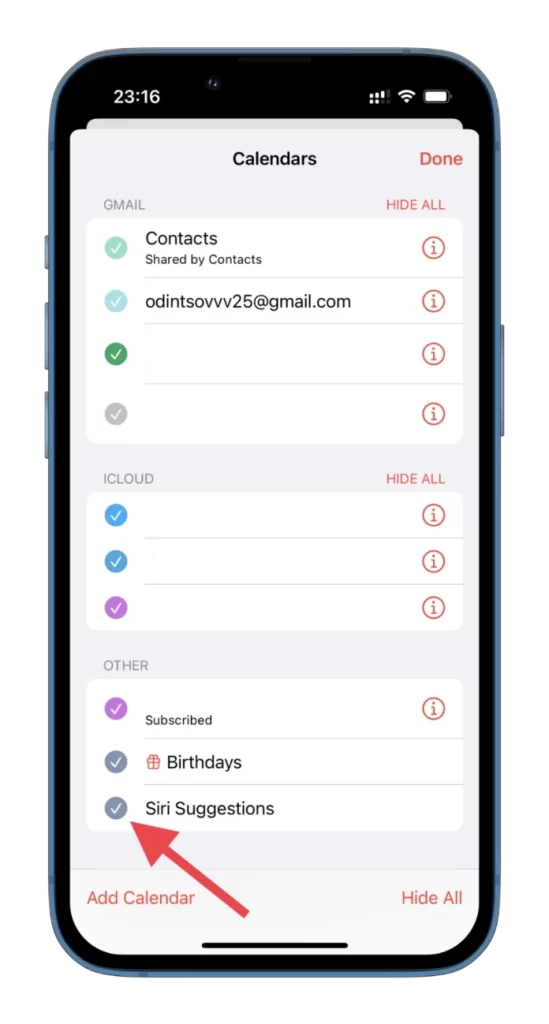
- Nakoniec ťuknite na položku Hotovo.
Môžu to byť rôzne sviatky, narodeniny a iné udalosti. Ak ich chcete všetky skryť, môžete ťuknúť na položku Skryť všetko v ľavom dolnom rohu.
Ako odstrániť zdieľanú udalosť kalendára v zariadení iPhone
Ak ste od niekoho dostali pozvánku na udalosť alebo ak Siri zistila udalosť z inej aplikácie, dostupné možnosti na obrazovke sa budú líšiť. Namiesto možnosti Odstrániť udalosť sa v spodnej časti obrazovky zobrazia možnosti ako Prijať, Možno alebo Odmietnuť.
Ak chcete udalosť odstrániť z kalendára, ťuknite na položku Odmietnuť. Keď to urobíte, udalosť sa odstráni zo zobrazenia kalendára, ale bude stále prístupná v časti Doručená pošta, ak sa k nej budete chcieť vrátiť neskôr.
Ako odstrániť celý kalendár v zariadení iPhone
V iPhone môžete vymazať kalendáre. V mojom prípade sú to tie, ktoré sa synchronizujú s iCloudom. Tu je návod, ako to urobiť:
- Otvorte aplikáciu Kalendár na iPhone.
- Prejdite na Kalendáre.
- Potom ťuknite na ikonu (i) vedľa kalendára, ktorý chcete odstrániť.
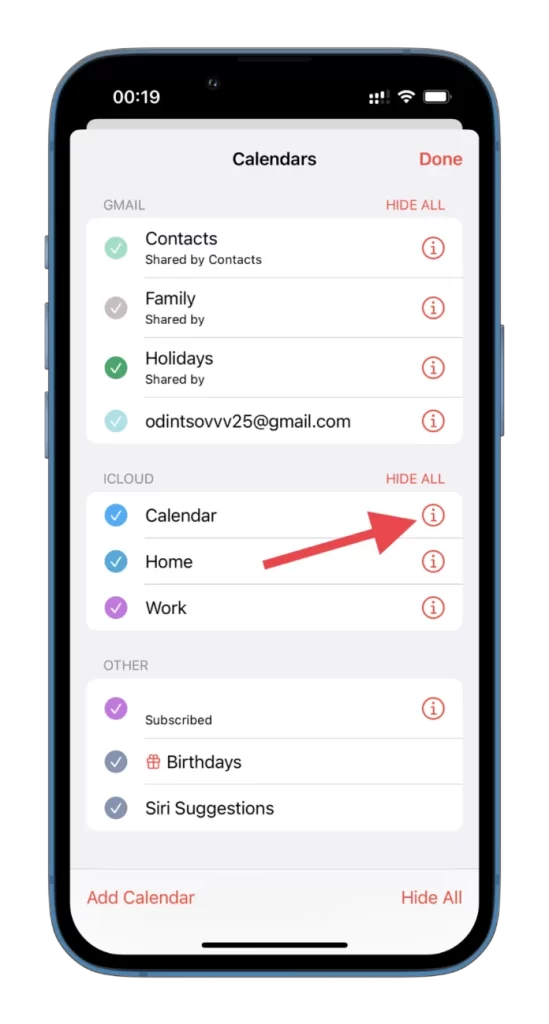
- Nakoniec ťuknite na položku Odstrániť kalendár a potvrďte túto akciu.
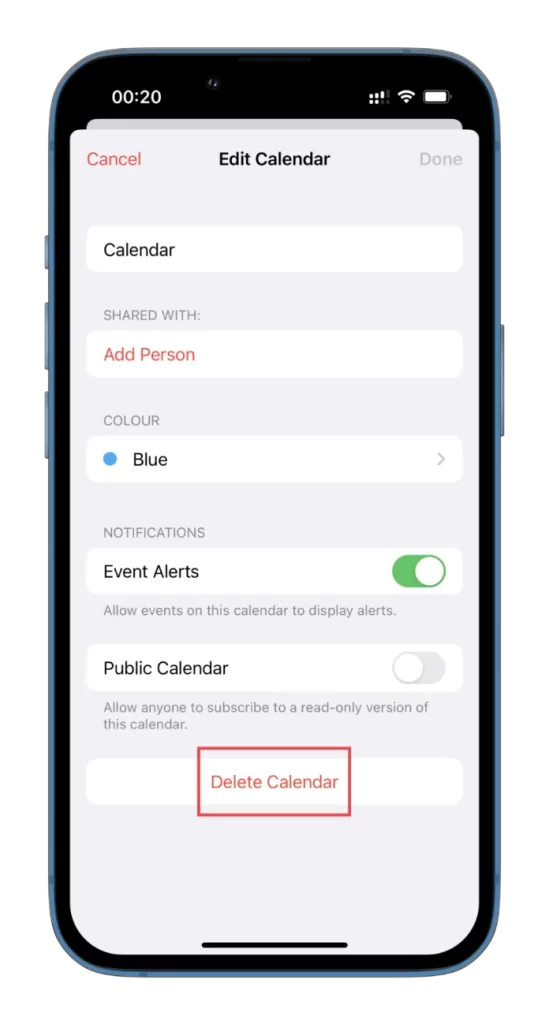
Ak chcete vytvoriť novú udalosť v kalendári, ťuknite na položku Pridať kalendár v ľavej dolnej časti obrazovky a priraďte kalendáru názov.
Ako odstrániť kalendár v iPhone cez Nastavenia
Existuje aj ďalšia možnosť, ako odstrániť kalendár nadobro. Ak to chcete urobiť, postupujte podľa týchto krokov:
- Otvorte teda Nastavenia a prejdite do Kalendára.
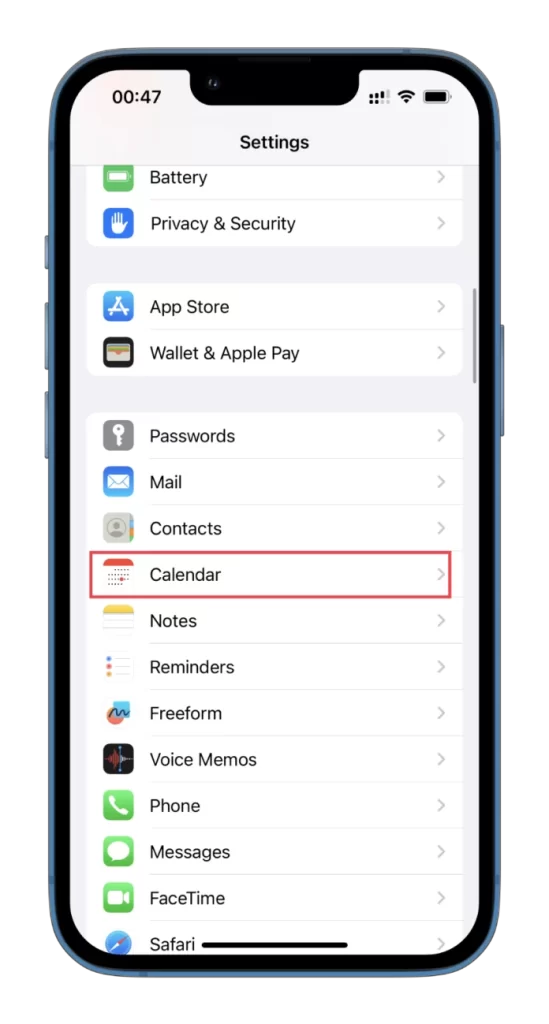
- Potom prejdite na položku Účty.
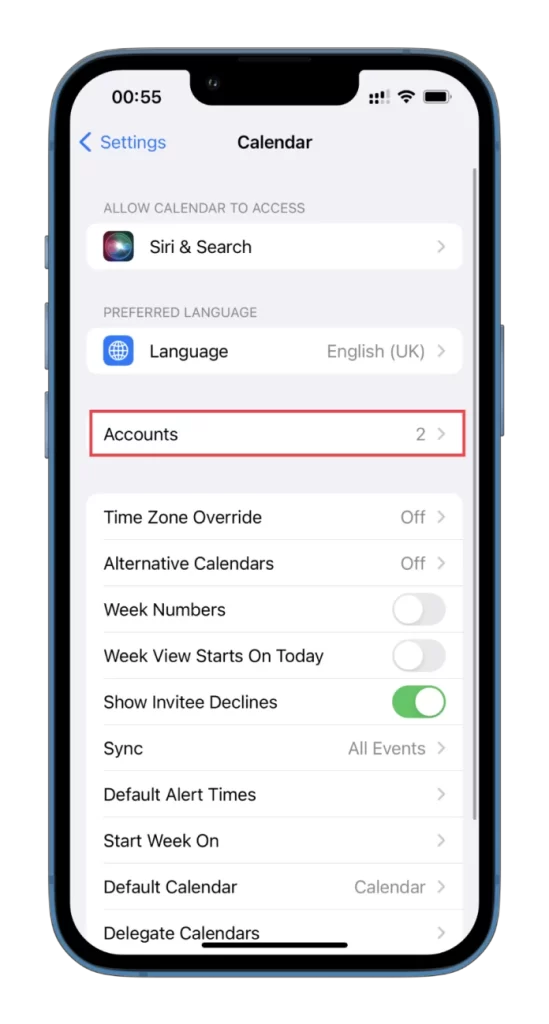
- Potom vyberte účet kalendára, ktorý chcete odstrániť.
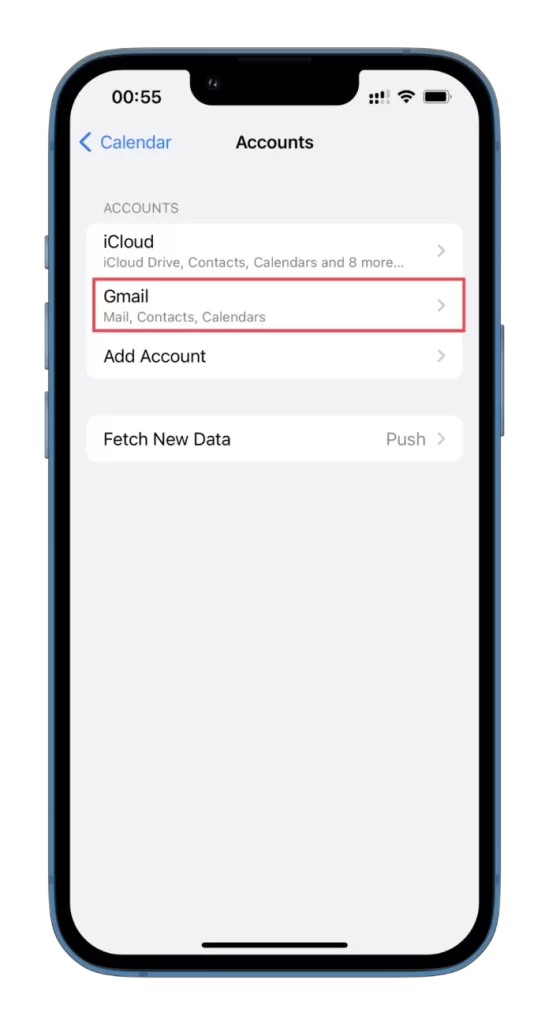
- Nakoniec vypnite možnosť Kalendáre.
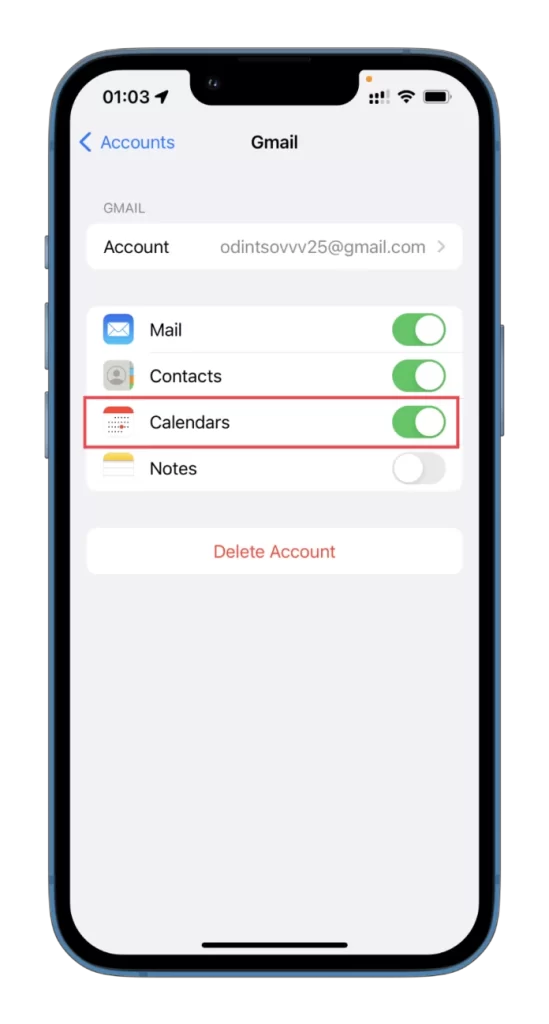
Po odstránení kalendára už nebude v aplikácii viditeľný. Kalendár však môžete neskôr v aplikácii vždy znova aktivovať.
Ako spravovať čas pomocou kalendára v iPhone
Správa času pomocou kalendára v iPhone môže byť skvelým spôsobom, ako si udržať poriadok a prehľad v rozvrhu. Tu je niekoľko tipov, ako ho môžete používať:
Pridávanie udalostí a stretnutí
Ak chcete pridať udalosť alebo stretnutie do kalendára, ťuknite na ikonu “+” v pravom hornom rohu aplikácie Kalendár a zadajte podrobnosti o udalosti, napríklad názov, dátum, čas, miesto a prípadné poznámky.
Nastavenie pripomienok
Pripomienky udalostí a schôdzok môžete nastaviť ťuknutím na udalosť v kalendári a výberom položky Upraviť. Odtiaľ môžete nastaviť pripomenutie na určitý čas pred udalosťou alebo zvoliť pripomenutie v čase udalosti.
Používanie rôznych kalendárov
Môžete si vytvoriť rôzne kalendáre pre pracovné, osobné a iné oblasti svojho života. Pomôže vám to rýchlo zistiť váš plán pre každú oblasť a podľa toho riadiť svoj čas. Môžete to urobiť pomocou možnosti Pridať kalendár, ako je uvedené vyššie.
Nastavenie opakujúcich sa udalostí
Udalosti alebo stretnutia, ktoré sa vyskytujú pravidelne, môžete nastaviť ako opakujúce sa udalosti. To vám môže ušetriť čas pri pridávaní udalostí do kalendára a zabezpečiť, aby ste nezmeškali žiadne potrebné stretnutia.
Používanie služby Siri
Pomocou Siri môžete do kalendára pridávať udalosti a stretnutia jednoduchým vyslovením: “Hej Siri, pridaj mi do kalendára udalosť na [dátum a čas].” Môže to byť pohodlný spôsob, ako rýchlo pridať udalosti do kalendára bez toho, aby ste ich museli ručne vypisovať.